Videoklipa rakstīšana no ekrāna bandicamā
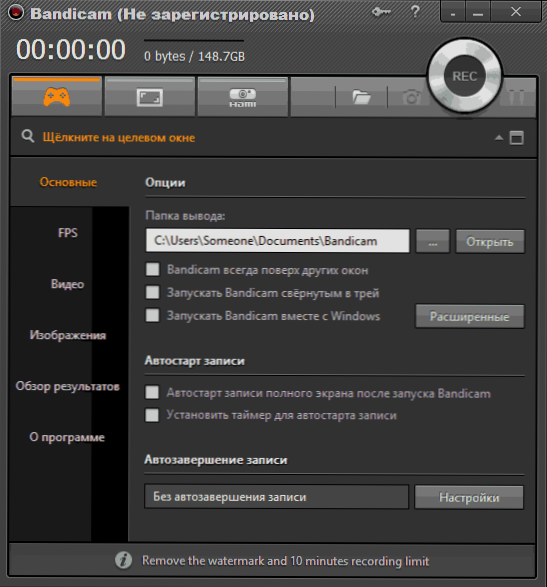
- 1302
- 149
- Lionel Bashirian
Iepriekš es jau rakstīju par programmām video ierakstīšanai no ekrāna spēlēs vai Windows darbvirsmas ierakstīšanu, un lielākoties mēs runājām par bezmaksas programmām, sīkāku informāciju - programmas video ierakstīšanai no ekrāna un spēlēm.
Šajā rakstā ir iekļauts Bandicam iespēju pārskats - viena no labākajām ekrāna uztveršanas programmām videoklipā ar skaņu, viena no svarīgajām priekšrocībām, no kuras daudzām citām šādām programmām (papildus paplašinātām ierakstīšanas funkcijām) ir pat augstas veiktspējas uz salīdzinoši vājiem datoriem: t.E. Bandicam varat ierakstīt videoklipu no spēles vai no darbvirsmas, gandrīz bez papildu "bremzēm" pat diezgan vecā klēpjdatorā ar integrētu grafiku.
Galvenā īpašība, ko var aprēķināt trūkuma apstākļos, ir tā, ka programma tiek samaksāta, tomēr bezmaksas versija ļauj ierakstīt videoklipus, kas ilgst līdz 10 minūtēm, kurā ir arī logotips (vietnes oficiālā adrese) Bandicam. Vienā vai citā veidā, ja jūs interesē ekrāna ierakstīšanas tēma, es iesaku izmēģināt, turklāt jūs to varat izdarīt bez maksas.
Bandicam izmantošana video ierakstīšanai no ekrāna
Pēc darbības uzsākšanas jūs redzēsit galveno Bandicam logu ar galvenajiem iestatījumiem, kas ir pietiekami vienkāršs, lai ļautu to izdomāt.
Augšējā panelī - ierakstīšanas avota izvēle: spēles (vai jebkurš logs, kas izmanto DirectX attēlu, ieskaitot DirectX 12 operētājsistēmā Windows 10), darbvirsmas, HDMI signāla avotu vai tīmekļa kameru. Kā arī pogas, lai sāktu ierakstīšanu, vai apturēt un noņemt ekrānu.
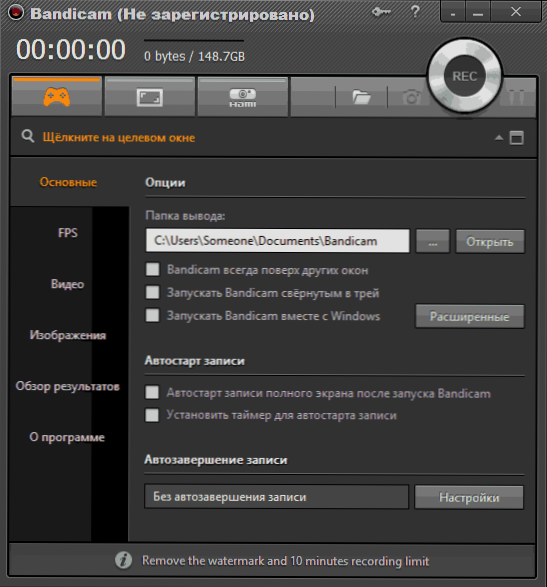
Kreisajā pusē - programmas palaišanas galvenie iestatījumi, parādiet FPS spēlēs, video un skaņas ierakstīšanas parametrus no ekrāna (ir iespēja ievietot video no tīmekļa kameras), karstie atslēgas spēles sākšanai un pārtraukšanai. Turklāt ir iespējams saglabāt attēlus (ekrāna kadrus) un skatīties videoklipus, kas jau uzņemti sadaļā “Rezultātu pārskatīšana”.
Vairumā gadījumu noklusējuma programma būs pietiekama, lai pārbaudītu tā veiktspēju gandrīz jebkuram datoram ekrāna scenārijam un iegūtu augstas kvalitātes video ar FPS displeju ekrānā, skaņu un faktisko ekrāna izšķirtspēju vai ierakstīto zonu.
Lai ierakstītu videoklipu no spēles, jums vienkārši jāuzsāk Bandicam, jāuzsāk spēle un jānospiež karstā atslēga (standarta - F12), lai ekrāns sāktu ierakstīt. Izmantojot to pašu atslēgu, varat pārtraukt video ierakstīšanu (Shift+F12 - pauzei).
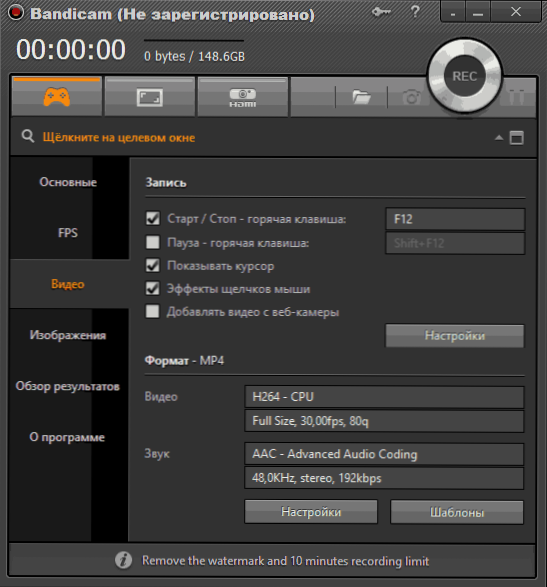
Lai ierakstītu darbvirsmu Windows, noklikšķiniet uz pogas BandICAM panelī, izmantojiet parādīto logu, atlasiet ekrāna apgabalu, kas jums jāraksta (vai noklikšķiniet uz pogas “Pilnekrisks”, ierakstīšanas apgabala papildu iestatījumi ir Pieejams arī) un sāciet ierakstu.
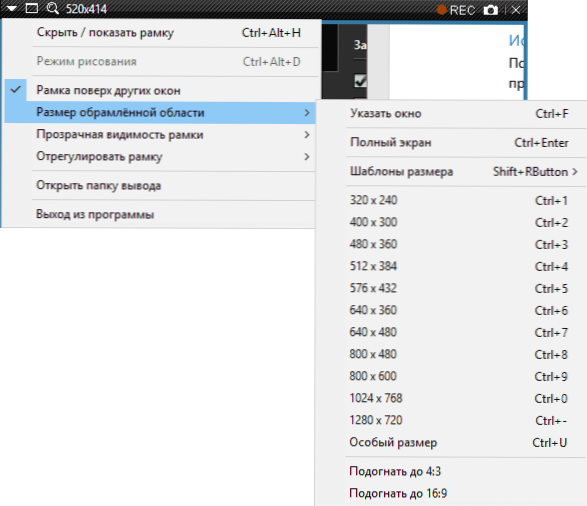
Pēc noklusējuma skaņa no datora tiks ierakstīta arī un ar atbilstošajiem iestatījumiem programmā “Video” - peles rādītāja attēls un noklikšķinot uz tā, kas ir piemērots video nodarbību ierakstīšanai.
Šī raksta ietvaros es detalizēti neaprakstīšu visas papildu Bandicam funkcijas, bet ar tām ir pietiekami. Piemēram, video ierakstīšanas iestatījumos varat pievienot savu logotipu ar vēlamo caurspīdīguma līmeni videoklipam, vienlaikus pierakstiet skaņu no vairākiem avotiem, konfigurējiet, kā (ar kādu krāsu) tiks parādīti dažādi klikšķi uz darbvirsmas darbvirsma.
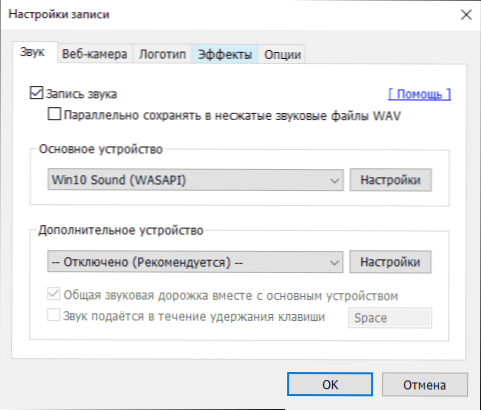
Jūs varat arī detalizēti konfigurēt kodus, ko izmanto videoklipa ierakstīšanai, kadru skaitu sekundē un ierakstot FPS ekrānā, ieslēdziet automātisku videoklipa palaišanu no ekrāna pilnā ekrāna režīmā vai ierakstot pa taimeris.
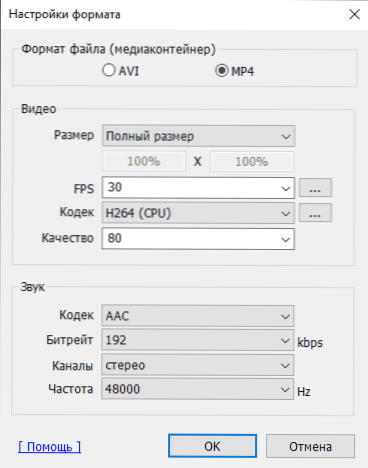
Manuprāt, lietderība ir lieliska un samērā viegli lietojama - iesācēju lietotājs ir diezgan piemērots iestatījumiem, kas tajā norādīti instalējot, un pieredzējis lietotājs viegli iestatīs vēlamos parametrus.
Bet tajā pašā laikā šī programma video ierakstīšanai no ekrāna ir dārga. No otras puses, ja jums ir nepieciešams video no datora ekrāna profesionāliem mērķiem, cena ir pietiekama, un amatieru nolūkos Bandicam bezmaksas versija ar 10 minūšu ierakstīšanas ierobežojumu var būt piemērota arī amatieru vajadzībām.
Jūs varat lejupielādēt Bandicam bezmaksas krievu versiju no oficiālās vietnes http: // www.Bandikāms.com/ru/
Starp citu, es pats savam videoklipam izmantoju NVIDIA ēnu atskaņošanas ekrānu, kas ir daļa no Geforce pieredzes.

